loadrunner使用过程中的问题记录
一、录制时选错应用类型,导致提示“loadrunner sockets proxy auto-starter mercury interactive corp.(2002)”
解决办法:重新选择正确的应用类型
二、H5页面不支持IE8或IE9,loadrunner11还可支持firefox24.0
三、使用火狐浏览器录制脚本,应用程序应选择win32 Applications,如下图所示:

1) 选用“Win32应用程序”就可以了
2)填写firefox24版本的安装路径
3)程序参数:填写需要录制的网址
4)工作目录:脚本放置的目录
四、录制脚本时无法打开浏览器。
可能安装了多个浏览器,解决方法IE浏览器>>工具>>Internet选项>>高级,去掉“启用第三方浏览器扩展(需要重启动)”的勾选,如下图所示:

五、使用loadrunner11,运行场景后生成Analysis报告,报告中出现action的事务
(可以认为是LR的一个BUG,但不影响LR的实际功能。解决方法来自http://bbs.51testing.com/thread-999828-1-1.html)
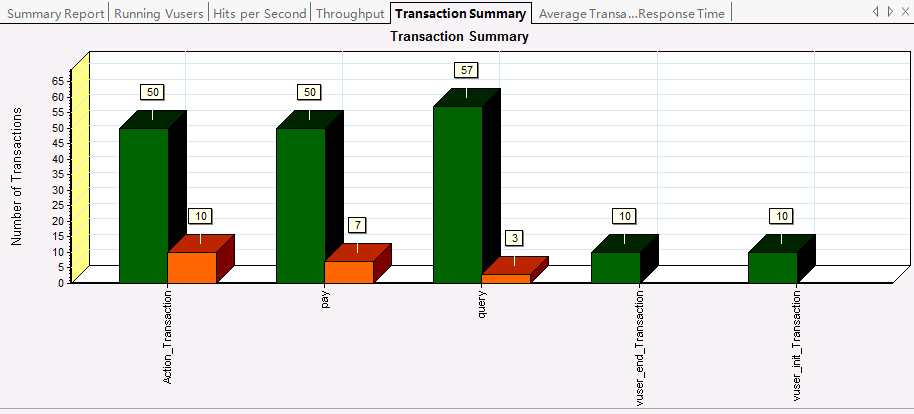
解决办法:
在Run-time Setting中,进行如下操作,即可!
a.勾选两个选项,点击【OK】,然后在保存一下脚本。
b.进入Run-time Setting中,取消两个选项,点击【OK】,然后在保存一下脚本。
c.在运行一下Controller,analysis报告中就没有action事务了!
六、(未解问题)录制脚本时,添加检查点;回放脚本时,检查点检查失败(各种错误均出现,搜索后均未将问题彻底解决);
后来重新录制脚本,添加的检查点可以检查成功。原因暂未知晓(两次录制之间,现场人员曾在做漏洞检测与修复)。
检查点为文本检查点"OK":
失败的检查点:

成功的检查点:
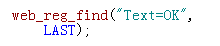
同样的录制添加检查点,不知为何会产生不同的检查点,因为期间修改各种参数较多,也不知道是不是和修改的某个参数有关,有待后续观察。
七、LR11录制脚本,使用Controller设置场景后,点击Start Scenario,提示Loadrunner Controller cannot create Vusers.Ensure that your load generators are available and that your script are valid.
解决办法:(解决方法来自该链接:https://blog.csdn.net/dml1220/article/details/43669149)
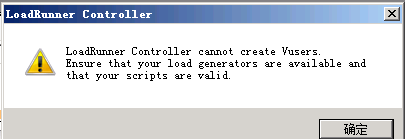
首先,点击LoadGenerators--Add,输入Name:localhost,Temporary directory:127.0.0.1,点击【OK】;
然后,点击Connect,status一栏为“Ready”,重新选定脚本,点击Start Scenario即可运行之前设计的场景了~

本文内容有部分参考如下链接:
https://www.jianshu.com/p/dab785a029bb
另有搜索结果,在如下链接内,本次未用到如下解决办法,先保存,以防以后遇到:
https://blog.csdn.net/songjiaping/article/details/50462855
http://www.51testing.com/html/54/n-3719254.html
https://blog.csdn.net/haoui123/article/details/62036481 LoadRunner压力测试:详细操作流程
https://www.cnblogs.com/llxx07/p/6809007.html loadrunner之做压力测试要做的准备
https://www.cnblogs.com/pansfy/articles/3973460.html LoadRunner之设置监控本地和远程Windows系统资源
https://www.cnblogs.com/jiaxiaoai/archive/2011/07/08/2101306.html loadrunner 配置远程监控windows服务器系统资源
https://www.cnblogs.com/twyth/articles/1964450.html Loadrunner添加服务器监控

